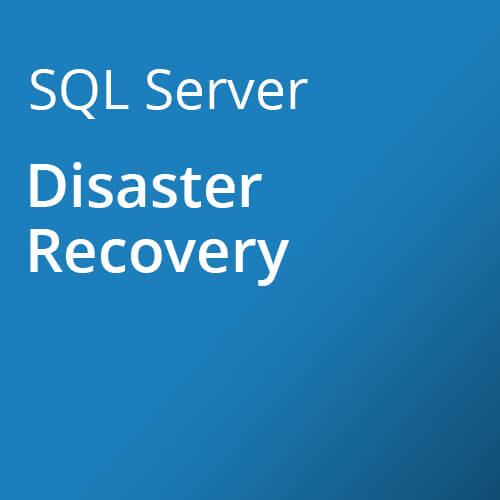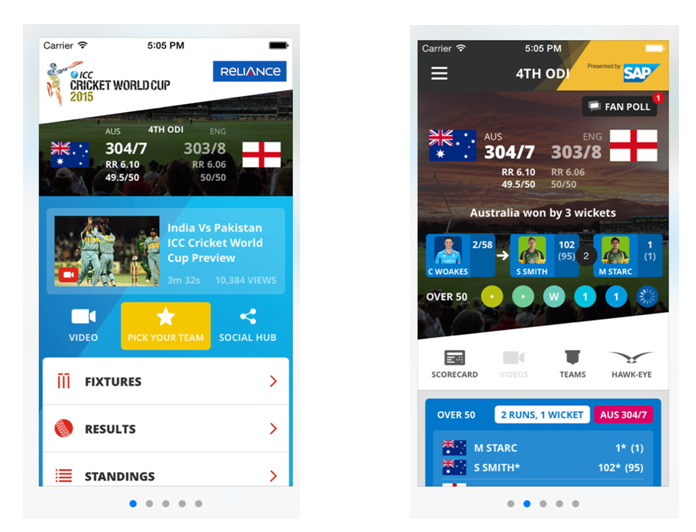6 лучших способов играть в игры для Android и запускать приложения на ПК
За последние несколько лет мобильные игры пережили огромный всплеск популярности. В то время как шутеры от первого лица всегда были популярны среди пользователей ПК и консолей, стратегические игры, такие как Clash of Clans, создали для себя исключительно поклонников смартфонов. Если вы хотите играть в мобильные игры на большом экране, вы можете попробовать множество вариантов, которые не потребуют особых усилий. Не слишком заинтересованы в загрузке стороннего инструмента? Есть несколько способов играть в игры для Android на ПК без использования эмулятора. В этой статье мы представляем вам 6 лучших способов играть в игры для Android и запускать приложения на вашем ПК.
Используйте эмулятор Android
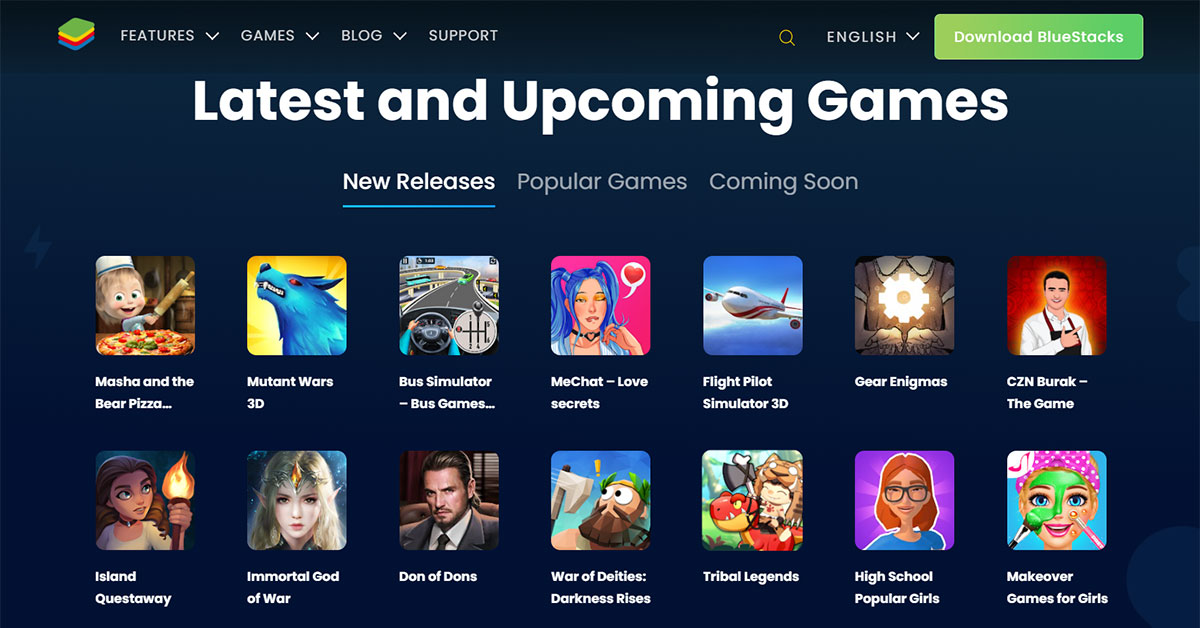
Лучший способ запускать игры и приложения для Android на ПК — использовать эмулятор Android. Поскольку Google Play Store еще не доступен напрямую в ОС Windows, эмулятор — ближайшая альтернатива играм для Android на вашем компьютере. Эмуляторы Android, такие как Android Studio и MuMu Player, позволяют эффективно имитировать работу Android на вашем ПК. Но из всех эмуляторов Bluestacks, несомненно, лучший. Вот как вы можете запускать игры и приложения для Android на своем ПК с помощью Bluestacks.
Шаг 1: Загрузите эмулятор Bluestacks на свой компьютер с Официальный веб-сайт.
Шаг 2: Установите приложение Bluestacks на свой компьютер.
Шаг 3: Войдите в Google Play Маркет, используя учетную запись Google. Для использования Bluestacks вам потребуется учетная запись Google.
Шаг 4: Найдите игру или приложение в Google Play Store.
Шаг 5: Установите приложение или игру на свой компьютер с помощью Bluestacks.
Зеркальное отображение экрана вашего смартфона на ПК
Если вы не хотите заморачиваться с загрузкой эмулятора, но по-прежнему хотите наслаждаться играми и приложениями для Android на большом экране, зеркалирование дисплея вашего телефона на ПК — ваш лучший вариант. Вот как вы можете это сделать.
Во-первых, вам нужно включить отладку по USB на вашем смартфоне в настройках разработчика. Вот как.
Шаг 1: Перейдите в «Настройки» и выберите «О телефоне».

Шаг 2: Выберите «Информация о программном обеспечении».

Шаг 3: Нажмите «Номер сборки» 7 раз, чтобы войти в режим разработчика.

Шаг 4: Вернитесь в «Настройки», прокрутите до конца и выберите «Параметры разработчика».
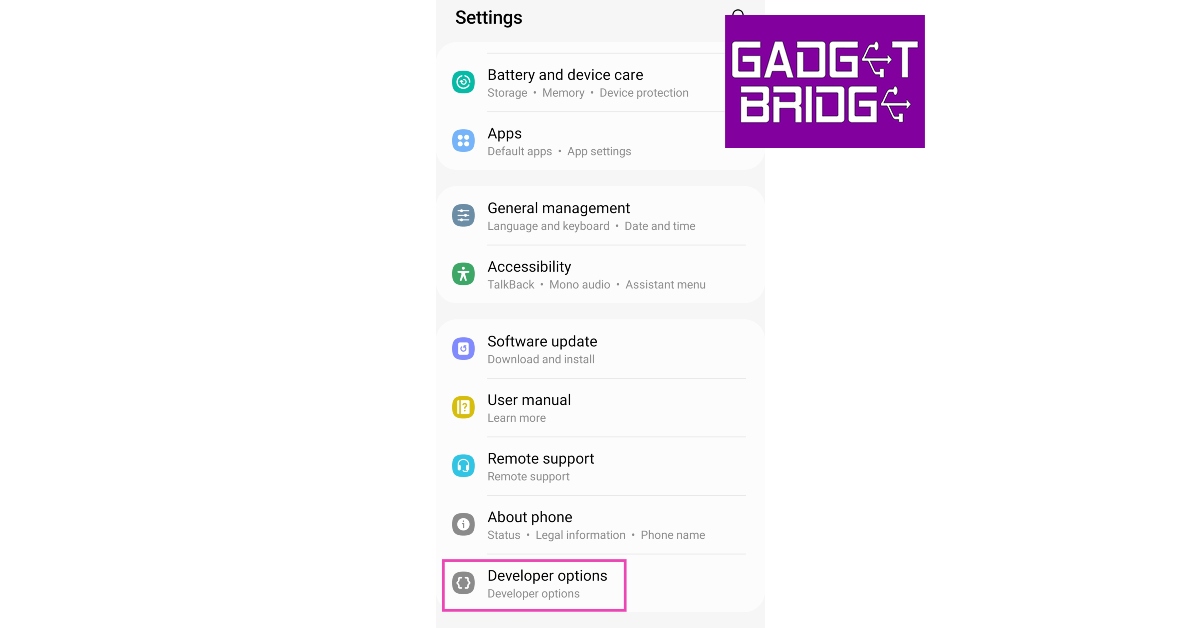
Шаг 5: Прокрутите вниз до раздела «Отладка» и включите переключатель «Отладка по USB».

Теперь, когда вы включили отладку по USB на своем смартфоне, вы можете приступить к остальным шагам.
Шаг 6: Загрузите файл Scrcpy на свой ПК или ноутбук со страницы GitHub. здесь.
Шаг 7: Подключите смартфон Android к устройству Windows через USB.
Шаг 8: Извлеките файл Scrcpy на вашем устройстве Windows.
Шаг 9: Запустите приложение Scrcpy.

Шаг 10: Подтвердите отладку по USB в появившемся окне на вашем телефоне.
Шаг 11: Scrcpy обнаружит ваш Android-смартфон и отразит его отображение на вашем устройстве Windows.

Чтобы узнать больше о том, как транслировать дисплей вашего телефона Android на ПК или ноутбук, прочитайте нашу статью здесь.
Используйте приложение Microsoft Phone Link

В ОС большинства смартфонов Samsung встроено приложение Microsoft Phone Link. Вы можете получить к нему доступ из меню быстрых настроек, проведя вниз по строке состояния. Если на вашем телефоне Android нет этой функции, загрузите приложение Microsoft Link to Windows из магазина Google Play. Как только приложение будет установлено на вашем смартфоне, откройте приложение Phone Link на своем ПК и отсканируйте QR-код с помощью телефона. Как только ваш телефон будет связан, выберите вкладку приложений в приложении Phone Link на вашем ПК.
Скачивайте приложения и игры из Microsoft Store

Хотя они могут не работать на платформе Android, в Microsoft Store есть несколько приложений для Android, предназначенных для использования на вашем ПК. Такие приложения, как WhatsApp, Telegram, Netflix, Spotify, Instagram и другие, можно найти в магазине Microsoft. Это самый близкий «родной» способ запуска приложений и игр для Android на вашем ПК.
Используйте магазин приложений Amazon

Amazon Appstore в настоящее время доступен только для пользователей Windows 11. Коллекция приложений в Amazon Appstore все еще растет, она и близко не соответствует библиотеке Play Store. Но если вы найдете то, что ищете, это избавит вас от необходимости использовать эмулятор и избавит вас от необходимости дублировать дисплей вашего телефона. Загрузите Amazon Appstore на свой ПК с здесь.
Используйте Google Play Игры на ПК

Хотя он может быть еще не общедоступен, вы все равно можете зарегистрироваться, чтобы использовать бета-версию Google Play Games. В настоящее время Google Play Games доступен только в Австралии, Бразилии, Канаде, Гонконге, Индонезии, Южной Корее, Малайзии, Тайване, Таиланде, Мексике, Филиппинах и США. После того, как вы зарегистрируетесь, вы попадете в список ожидания. После того, как вы получили разрешение на тестирование бета-версии, перейдите на чтобы играть в свои любимые игры для Android на ПК. В настоящее время в Google Play Games доступно более 100 игр.
Часто задаваемые вопросы
Безопасно ли использовать эмуляторы Android?
Эмуляторы, такие как BlueStacks и Android Studio, безопасны для использования на вашем ПК.
Когда Google Play Games будет выпущен официально?
Сейчас Google тестирует Google Play Games в разных регионах. Официальный релиз будет осуществляться поэтапно по всему миру.
На моем телефоне нет приложения Link to Windows. Что я должен делать?
Если на вашем телефоне нет приложения Link to Windows, вы можете загрузить его из магазина Google Play.
Читайте также: Объяснение: почему смартфоны с большими батареями имеют среднее время автономной работы?
Заключение
Это 6 лучших способов играть в игры для Android и запускать приложения для Android на ПК. Если вы не можете найти определенное приложение в официальном магазине Microsoft Store для ПК, вы можете попробовать посетить веб-сайт разработчика, чтобы узнать, есть ли у него версия приложения для Windows. Хотите играть в игры для Android на своем ПК, но не хотите использовать эмулятор? Связывание телефона или зеркальное отображение его дисплея на вашем ПК — ваш лучший вариант. Если статья оказалась для вас полезной, дайте нам знать в комментариях!